Comment masquer ou supprimer les tâches terminées dans Outlook ?
Pour la plupart des utilisateurs, il est facile de supprimer une tâche terminée de Microsoft Outlook. Cependant, comment supprimer rapidement toutes les tâches terminées dans Outlook ? Et que faire si vous souhaitez simplement masquer toutes les tâches terminées sans les supprimer dans Outlook ? Dans cet article, je vais vous présenter des méthodes pour masquer et supprimer facilement les tâches terminées dans Microsoft Outlook.
Masquer rapidement toutes les tâches terminées dans Outlook
Supprimer rapidement toutes les tâches terminées dans Outlook
Masquer rapidement toutes les tâches terminées dans Outlook
Voici une méthode simple pour masquer rapidement toutes les tâches terminées du dossier de tâches actuel dans Microsoft Outlook.
Étape 1 : Passez à l'affichage Tâches, puis cliquez pour ouvrir le dossier de tâches à partir duquel vous souhaitez masquer toutes les tâches terminées.
Étape 2 : Cliquez sur "Changer d’affichage" > "Actif" dans l'onglet "Affichage". Voir capture d'écran ci-dessous :
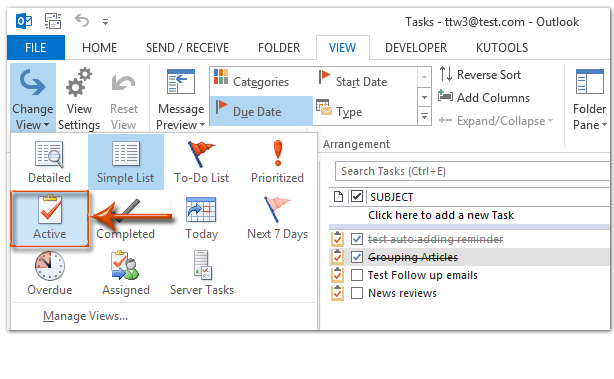
Vous verrez alors toutes les tâches terminées disparaître immédiatement.

Vous pouvez également masquer toutes les tâches terminées en cliquant sur "Changer d’affichage" > "Liste des tâches" dans l'onglet "Affichage" (ou "Affichage" > "Affichage actuel" > "Liste des tâches" dans Outlook 2007).
Supprimer rapidement toutes les tâches terminées dans Outlook
Normalement, les utilisateurs d'Outlook suppriment une tâche terminée en la sélectionnant et en appuyant sur la touche "Supprimer" du clavier. Pour supprimer en masse des tâches terminées, certains utilisateurs peuvent organiser les tâches par statut de complétion, puis tout sélectionner et les supprimer en une seule fois. Ici, je vais vous présenter une autre méthode simple pour supprimer toutes les tâches terminées du dossier de tâches actuel.
Étape 1 : Passez à l'affichage Tâches, puis cliquez pour ouvrir le dossier de tâches à partir duquel vous allez supprimer toutes les tâches terminées.
Étape 2 : Cliquez sur "Changer d’affichage" > "Terminé" dans l'onglet "Affichage".
Étape 3 : Sélectionnez toutes les tâches terminées en appuyant sur les touches "Ctrl" + "A" du clavier, puis supprimez-les toutes en appuyant sur la touche "Supprimer".
Étape 4 : Dans la boîte de dialogue Microsoft Outlook qui apparaît, cliquez sur le bouton "OK".
Remarque : Cette boîte de dialogue d'avertissement de Microsoft Outlook ne s'affichera pas si vous avez coché "Ne plus afficher ce message" précédemment.
Étape 5 : Basculez vers d'autres vues de tâches en cliquant sur "Changer d’affichage" > "Liste simple" dans l'onglet "Affichage" (ou "Affichage" > "Affichage actuel" > "Liste simple" dans Outlook 2007).
En réalité, vous pouvez choisir d'afficher les tâches dans n'importe quel mode d'affichage de "Changer d’affichage", sauf le mode d'affichage Terminé.
Meilleurs outils de productivité pour Office
Dernière nouvelle : Kutools pour Outlook lance sa version gratuite !
Découvrez le tout nouveau Kutools pour Outlook avec plus de100 fonctionnalités incroyables ! Cliquez pour télécharger dès maintenant !
📧 Automatisation des E-mails : Réponse automatique (disponible pour POP et IMAP) / Programmer l’envoi d’un e-mail / CC/BCC automatique par règle lors de l’envoi / Transfert automatique (règle avancée) / Ajouter automatiquement une salutation / Diviser automatiquement les e-mails multi-destinataires en messages individuels ...
📨 Gestion des E-mails : Rappeler lemail / Bloquer les e-mails frauduleux par objet et autres critères / Supprimer les doublons / Recherche Avancée / Organiser les dossiers ...
📁 Pièces jointes Pro : Enregistrement en lot / Détachement en lot / Compression en lot / Enregistrer automatiquement / Détachement automatique / Compression automatique ...
🌟 Interface magique : 😊Plus d’emojis élégants et amusants / Vous rappelle lorsque des e-mails importants arrivent / Réduire Outlook au lieu de fermer ...
👍 Fonctions en un clic : Répondre à tous avec pièces jointes / E-mails anti-phishing / 🕘Afficher le fuseau horaire de l’expéditeur ...
👩🏼🤝👩🏻 Contacts & Calendrier : Ajouter en lot des contacts à partir des e-mails sélectionnés / Diviser un groupe de contacts en groupes individuels / Supprimer le rappel d’anniversaire ...
Utilisez Kutools dans votre langue préférée – prend en charge l’Anglais, l’Espagnol, l’Allemand, le Français, le Chinois et plus de40 autres !


🚀 Téléchargement en un clic — Obtenez tous les compléments Office
Recommandé vivement : Kutools pour Office (5-en-1)
Un clic pour télécharger cinq installateurs en une seule fois — Kutools pour Excel, Outlook, Word, PowerPoint et Office Tab Pro. Cliquez pour télécharger dès maintenant !
- ✅ Praticité en un clic : téléchargez les cinq packages d’installation en une seule action.
- 🚀 Prêt pour toutes les tâches Office : installez les compléments dont vous avez besoin, quand vous en avez besoin.
- 🧰 Inclus : Kutools pour Excel / Kutools pour Outlook / Kutools pour Word / Office Tab Pro / Kutools pour PowerPoint
